刚安装完Linux要配置的网络配置
Linux网络配置

IP地址信息配置好并重启网络服务后,要检测网络的通畅性,可使用
ping命令去ping本机地址和网关地址来进行检测。 若本机地址ping不通,则说明网卡工作不正常;网关地址若不通,则应 检查自己主机所在的网段地址和网关地址是否正确。 [root@RHEL5 network-scripts]#ping 192.168.4.253 PING 192.168.4.253(192.168.4.253) 56(84) bytes of data. 64 bytes from 192.168.4.253: icmp_seq=1 ttl=64 time=8.45ms ……
IP地址配置界面:
常用网络配置命令
配置主机名 hostname命令 主机名用于标识一台主机的名称,在网络中主机名具有唯一性。 要查看当前主机的名称,可使用hostname命令。若要临时设置更改主机名, 可使用“hostname 新主机名”命令来实现。 但这种对主机名的更改,在系统重启后将恢复原主机名。 若要使主机名更改长期生效,则应直接修改/etc/sysconfig/network配置文件 中的HOSTNAME配置项。系统启动时,会从该配置文件中获得主机名信息,并进
行主机名的设置。
[root@RHEL5 ~]#more /etc/sysconfig/network NETWORKING=yes //系统是否使用网络服务功 能 NETWORKING_IPV6=yes HOSTNAME=RHEL5 GATEWAY=192.168.4.129 FORWARD_IPV4=false //是否支持IPv6网络 //设置主机名 //设置默认网关 //是否开启IP包的转发
⑵ 一块网卡如何绑定多个IP地址
Linux也支持IP别名,即可以在一个网络接口上配置多个IP地址。Linux通过创建
如何在Linux系统中修改网络设置

如何在Linux系统中修改网络设置在Linux系统中,修改网络设置是一个常见且重要的操作。
无论是配置IP地址、修改DNS服务器、设置网关,还是调整网络接口等,都需要进行相应的网络设置。
本文将介绍如何在Linux系统中进行网络设置的步骤和方法。
一、查看网络接口信息在开始修改网络设置之前,首先需要了解当前系统中的网络接口信息。
可以通过使用命令行工具ifconfig或ip来查看。
1.打开终端,并输入以下命令:```ifconfig```或```ip addr```2.系统将会列出当前系统中的网络接口信息,包括接口名称、IP地址、子网掩码等。
记录下需要修改的网络接口名称和当前的IP地址信息,以备后续修改使用。
二、修改网络设置根据实际需要,可以进行以下几项网络设置的修改。
1.修改IP地址和子网掩码在Linux系统中,可以通过修改网络接口的配置文件来修改IP地址和子网掩码。
1.打开终端,并输入以下命令,编辑网络接口配置文件:```sudo vi /etc/network/interfaces```2.在文件中找到需要修改的网络接口,并按以下格式进行修改:```iface eth0 inet staticaddress 192.168.1.100netmask 255.255.255.0```其中,eth0为网络接口名称,192.168.1.100为新的IP地址,255.255.255.0为新的子网掩码。
3.保存文件并退出编辑器。
4.重启网络接口,使修改生效。
输入以下命令:```sudo /etc/init.d/networking restart```2.修改DNS服务器修改DNS服务器可以用于解决域名解析问题或更改默认DNS服务器。
1.打开终端,并输入以下命令,编辑网络接口配置文件:```sudo vi /etc/resolv.conf```2.在文件中找到"nameserver"行,将其改为新的DNS服务器地址。
Linux网络配置教程理解IP地址子网掩码和网关
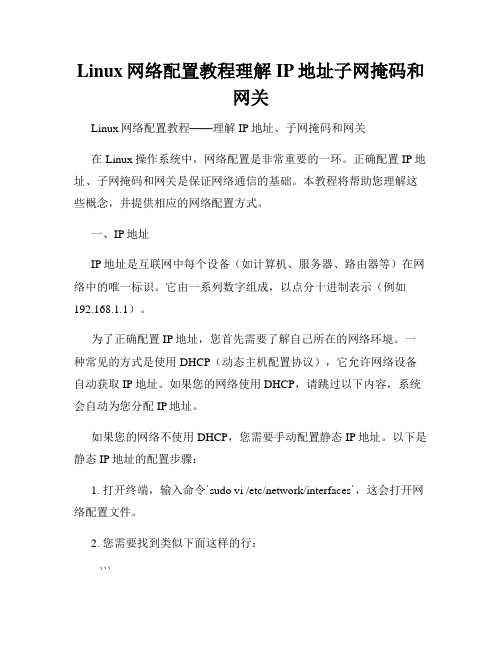
Linux网络配置教程理解IP地址子网掩码和网关Linux网络配置教程——理解IP地址、子网掩码和网关在Linux操作系统中,网络配置是非常重要的一环。
正确配置IP地址、子网掩码和网关是保证网络通信的基础。
本教程将帮助您理解这些概念,并提供相应的网络配置方式。
一、IP地址IP地址是互联网中每个设备(如计算机、服务器、路由器等)在网络中的唯一标识。
它由一系列数字组成,以点分十进制表示(例如192.168.1.1)。
为了正确配置IP地址,您首先需要了解自己所在的网络环境。
一种常见的方式是使用DHCP(动态主机配置协议),它允许网络设备自动获取IP地址。
如果您的网络使用DHCP,请跳过以下内容,系统会自动为您分配IP地址。
如果您的网络不使用DHCP,您需要手动配置静态IP地址。
以下是静态IP地址的配置步骤:1. 打开终端,输入命令`sudo vi /etc/network/interfaces`,这会打开网络配置文件。
2. 您需要找到类似下面这样的行:```iface eth0 inet dhcp```3. 将上面的行改为:```iface eth0 inet staticaddress 192.168.1.100netmask 255.255.255.0gateway 192.168.1.1```其中,address为您配置的静态IP地址,netmask为子网掩码,gateway为网关地址。
4. 按下`Esc`键,输入`:wq`保存并退出。
5. 输入命令`sudo service networking restart`重启网络服务。
完成以上步骤后,您的静态IP地址就已经配置成功了。
您可以使用命令`ifconfig`来验证IP地址的配置情况。
二、子网掩码子网掩码用于划分IP地址中的网络部分和主机部分。
它由一系列数字组成,以点分十进制表示(例如255.255.255.0)。
子网掩码和IP 地址一起使用,决定了网络的范围。
LINUX操作系统配置规范
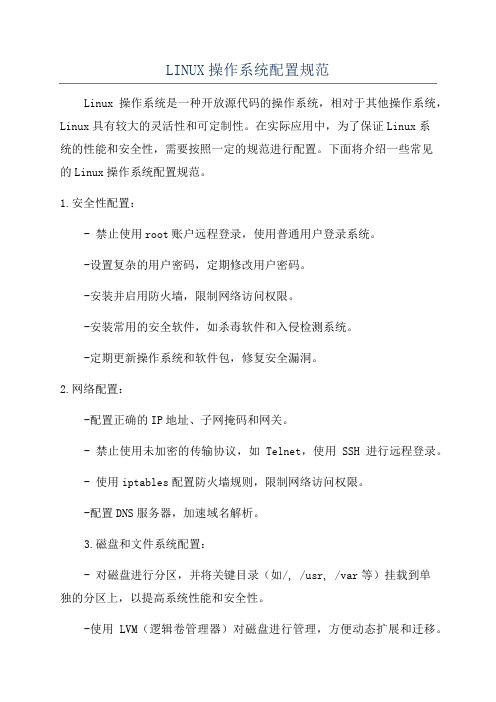
LINUX操作系统配置规范Linux操作系统是一种开放源代码的操作系统,相对于其他操作系统,Linux具有较大的灵活性和可定制性。
在实际应用中,为了保证Linux系统的性能和安全性,需要按照一定的规范进行配置。
下面将介绍一些常见的Linux操作系统配置规范。
1.安全性配置:- 禁止使用root账户远程登录,使用普通用户登录系统。
-设置复杂的用户密码,定期修改用户密码。
-安装并启用防火墙,限制网络访问权限。
-安装常用的安全软件,如杀毒软件和入侵检测系统。
-定期更新操作系统和软件包,修复安全漏洞。
2.网络配置:-配置正确的IP地址、子网掩码和网关。
- 禁止使用未加密的传输协议,如Telnet,使用SSH进行远程登录。
- 使用iptables配置防火墙规则,限制网络访问权限。
-配置DNS服务器,加速域名解析。
3.磁盘和文件系统配置:- 对磁盘进行分区,并将关键目录(如/, /usr, /var等)挂载到单独的分区上,以提高系统性能和安全性。
-使用LVM(逻辑卷管理器)对磁盘进行管理,方便动态扩展和迁移。
4.内核参数配置:-调整文件描述符限制,避免文件打开过多导致系统崩溃。
-调整内核参数,优化系统性能,如内存管理、磁盘I/O等参数。
-禁用不必要的内核模块,减少潜在的安全隐患。
5.日志监控与管理:-配置系统日志,记录关键操作和事件。
-定期检查日志文件,及时发现异常情况。
-使用日志分析工具,对日志文件进行分析,提取有用信息。
6.服务配置:-禁止不必要的服务和进程,减少安全风险。
-配置开机自启动的服务,确保系统正常运行。
-设置服务的资源限制,避免资源占用过多导致系统宕机。
7.软件包管理:-使用包管理器安装软件包,避免从源代码编译安装。
-定期更新软件包,修复漏洞和提升性能。
-删除不必要的软件包,减少系统资源占用。
8.工作目录和文件权限:-限制普通用户对系统核心文件的访问权限。
-设置用户家目录的权限,确保用户的私密数据不会被其他用户读取。
在Linux终端中进行系统网络配置的命令

在Linux终端中进行系统网络配置的命令在Linux操作系统中,终端是我们进行系统配置的重要工具。
通过终端,我们可以使用各种命令来对系统进行网络配置,从而实现网络连接和通信。
以下是一些常用的命令来进行系统网络配置:1. ifconfig命令:用于查看和配置网络接口的状态。
使用ifconfig命令可以查看当前系统中的网络接口信息,例如接口名称、IP地址、子网掩码、MAC地址等。
同时,也可以使用ifconfig命令来配置网络接口,例如设置IP地址、子网掩码等。
2. route命令:用于查看和配置系统的路由表。
通过route命令,我们可以查看当前系统的路由表信息,包括目标网络、网关、接口等。
同时,也可以使用route命令来配置路由表,例如添加路由、删除路由等操作。
3. ping命令:用于测试网络的连通性。
使用ping命令可以向指定的主机发送网络数据包,并等待接收响应。
通过观察响应时间和丢包情况,我们可以判断网络的稳定性和延迟情况。
4. netstat命令:用于查看系统的网络连接信息。
通过netstat命令,我们可以查看当前系统的网络连接状态,包括本地IP地址、远程IP地址、连接状态等。
同时,也可以使用netstat命令来监控网络连接和端口的使用情况。
5. iptables命令:用于配置系统的防火墙规则。
通过iptables命令,我们可以定义和管理系统的防火墙规则,控制网络数据包的流动。
例如,我们可以使用iptables命令来开放或关闭指定端口,设置网络地址转换(NAT)规则等。
6. hostname命令:用于查看和配置系统的主机名。
通过hostname命令,我们可以查看当前系统的主机名,也可以使用该命令来修改系统的主机名。
7. ifup/ifdown命令:用于启动或停止网络接口。
通过ifup命令,我们可以启动指定的网络接口,使其处于活动状态。
而通过ifdown命令,我们可以停止指定的网络接口,使其处于非活动状态。
在Linux终端中配置网络连接的方法

在Linux终端中配置网络连接的方法Linux终端是一种功能强大的工具,它不仅可以执行各种命令和操作系统任务,还可以通过配置网络连接来实现对互联网的访问。
本文将介绍几种在Linux终端中配置网络连接的方法。
方法一:使用ifconfig命令在Linux终端中,可以使用ifconfig命令配置网络连接。
该命令可以查看和设置网络接口的配置信息。
以下是使用ifconfig命令配置网络连接的步骤:1. 打开终端并输入以下命令查看当前的网络接口:$ ifconfig2. 根据需要选择要配置的网络接口,例如eth0或wlan0。
3. 输入以下命令来配置选定的网络接口:$ ifconfig [接口名称] [IP地址] [掩码]其中,[接口名称]是网络接口的名称,[IP地址]是你希望设置的IP 地址,[掩码]是网段的掩码。
例如,要将eth0接口的IP地址设置为192.168.1.100,掩码为255.255.255.0,可以输入以下命令: $ ifconfig eth0 192.168.1.100 netmask 255.255.255.04. 输入以下命令来启用网络接口:$ ifconfig [接口名称] up例如,要启用eth0接口,可以输入以下命令:$ ifconfig eth0 up方法二:使用ip命令除了ifconfig命令外,还可以使用ip命令配置网络连接。
ip命令是一个更高级的网络配置工具,具有更多的功能和选项。
以下是使用ip命令配置网络连接的步骤:1. 打开终端并输入以下命令查看当前的网络接口:$ ip addr2. 根据需要选择要配置的网络接口,例如eth0或wlan0。
3. 输入以下命令来配置选定的网络接口:$ ip addr add [IP地址/掩码] dev [接口名称]其中,[IP地址/掩码]是你希望设置的IP地址和掩码,[接口名称]是网络接口的名称。
例如,要将eth0接口的IP地址设置为192.168.1.100/24,可以输入以下命令:$ ip addr add 192.168.1.100/24 dev eth04. 输入以下命令来启用网络接口:$ ip link set [接口名称] up例如,要启用eth0接口,可以输入以下命令:$ ip link set eth0 up方法三:编辑网络配置文件另一种配置网络连接的方法是通过编辑网络配置文件。
linux网络配置

Linux网络配置简单版一、$/sbin/ifconfig //显示ifconfig命令查看网络接口的信息#ifconfig eth0 //显示指定接口的信息#ifconfig -a //显示所有接口的信息(无论是否活跃)#ifconfig eth0 192.168.0.2 netmask 255.255.255.0//临时修改接口IP地址(无需重启接口)二、$/sbin/route //显示当前Linux主机中的路由表信息1、#route del default gw 192.168.0.1//临时删除默认网关192.168.0.12、#route add default gw 192.168.0.1//临时添加默认网关192.168.0.13、#route add -net 192.168.1.0/24 gw 192.168.0.254//临时添加一条静态路由/**本文中提及临时操作的地方,即主机重启后该操作将失效,如果希望每次系统重启后自动添加静态路由条目,则可以将该语句写入/etc/rc.d/rc.local中。
**/三、#ping //测试与其他主机的网络连接1、#ping -c 4 192.168.0.1 //指定发出ICMP包个数四、#traceroute //测试当前主机到目的著急的网络连接五、#hostname //查看当前主机的主机名1、#hostname linsrv //临时修改当前主机名六、#nslookup //测试DNS域名解析>server //显示当前DNS服务器>server 192.168.0.1 //临时指定DNS服务器地址七、#dhclient //为当前主机申请网络配置信息八、#netconfig //通过向导在字符界面下修改网络配置信息九、#/etc/init.d/network restart //重启网络服务1、#/etc/init.d/network stop //停止网络服务2、#/etc/init.d/network start //启动网络服务/**无论是通过netconfig,还是通过修改配置文件的方式修改了网络配置信息,都需要重启network服务才能生效**/十、#service network start //启动网络服务1、#service network stop //停止网络服务2、#service network restart //重启网络服务3、#service network status //查看网络服务状态/**在RHEL4中可以通过service命令来管理大多数服务的启动、停止、重启以及查看其工作状态等**/十一、#chkconfig --list | grep network //查看某服务的自动启动级别1、#chkconfig --level 35 network off //设置在级别35不自动启动某服务2、#chkconfig --level 3 network on //设置在级别3自动启动某服务十二、ntsysv //通过向导在字符界面下修改服务的自启动选项十三、#vi /etc/sysconfig/network-scripts/eth0 //编辑指定网络接口配置文件DEVICE=eth0 //指定接口名称ONBOOT=yes //系统启动时加载BOOTPROTO=static //IP地址静态配置,若该值为“dhcp”则为动态获得IPADDR=192.168.0.1 //设置IP地址NETMASK=255.255.255.0 //设置子网掩码GATEWAY=192.168.0.254 //设置默认网关/**注意:设置之后必须要重启network服务或者重启接口(#ifdown eth0;ifup eth0),才能生效。
Linux系统网络配置教程

Linux系统网络配置教程一、引言在现代信息技术时代,网络已经成为我们生活和工作中不可或缺的一部分。
而对于使用Linux操作系统的用户来说,正确配置网络是十分重要的。
本章将介绍Linux系统网络配置的基本步骤和常见问题解决方法。
二、网络配置概述网络配置是指将计算机与网络相连,并配置正确的网络参数,以实现与其他计算机之间的通信。
Linux系统的网络配置可分为两个方面,即物理连接和逻辑配置。
2.1 物理连接物理连接是指将计算机与网络相连的操作。
首先要确保计算机已经正确连接到局域网或因特网。
如果是有线连接,需要插入以太网线到计算机的网卡插槽和路由器的网络接口;如果是无线连接,需要确保无线网卡已经连接到正确的无线网络。
2.2 逻辑配置逻辑配置是指在物理连接完成后,需要对计算机进行相应的软件设置,以使其能够正确地与其他网络设备进行通信。
逻辑配置的主要内容包括IP地址的配置、网关的配置、DNS的配置以及防火墙的配置等。
三、IP地址配置IP地址是互联网中用于标识和定位计算机的一种地址。
在Linux系统中,可以通过以下两种方式来配置IP地址:3.1 动态IP地址配置动态IP地址配置是指使用DHCP服务器为计算机分配IP地址的方式。
DHCP是一种网络协议,它可以自动为计算机分配IP地址和其他网络配置信息。
要使用动态IP地址配置,在终端中输入以下命令:```shellsudo dhclient eth0```其中,eth0是计算机的网卡接口名,根据实际情况进行相应更改。
3.2 静态IP地址配置静态IP地址配置是指手动为计算机分配一个固定的IP地址。
这种方式适用于需要长期使用特定IP地址的情况。
要进行静态IP 地址配置,需要编辑网络配置文件。
在终端中输入以下命令:```shellsudo nano /etc/network/interfaces```在文件中添加以下配置信息:```shellauto eth0iface eth0 inet staticaddress 192.168.0.100netmask 255.255.255.0gateway 192.168.0.1```其中,eth0是计算机的网卡接口名,address是计算机的IP地址,netmask是子网掩码,gateway是网关地址。
Linux系统下的网络配置与优化

Linux系统下的网络配置与优化在今天的信息时代,网络已经成为人们生活和工作的基础设施之一。
而对于IT行业的从业者而言,网络的稳定性和速度也成为了评判一款产品是否优秀的标准之一。
在Linux系统下,正确的网络配置和优化不仅可以让网络更加稳定和快速,还能提高工作效率和用户体验。
本文将探讨Linux系统下的网络配置和优化,包括IP地址的配置、网络嗅探、路由和QoS等方面。
IP地址的配置在Linux系统下,IP地址的配置可以通过修改网络配置文件来实现。
网络配置文件主要保存在/etc/sysconfig/network-scripts/目录下。
在该目录下,每个网卡对应着一个配置文件,比如eth0对应着ifcfg-eth0文件。
可以通过修改该文件来修改网卡对应的IP地址、子网掩码、网关等参数。
除此之外,Linux系统也提供了命令行工具来设置IP地址。
其中,最基本的命令是ifconfig。
通过该命令可以查看目前网络接口的状态,包括MAC地址、IP地址、子网掩码、广播地址等信息。
而通过ifconfig命令也可以修改IP地址等参数,比如ifconfig eth0 192.168.1.100可以将eth0的IP地址设置为192.168.1.100。
网络嗅探网络嗅探是指在网络中捕获和分析数据包的过程。
在Linux系统中,最常用的嗅探工具是tcpdump和wireshark。
Tcpdump是控制台下的命令行工具,可以在命令行中直接使用。
比如tcpdump -i eth0可以捕获以太网卡eth0接口的数据包,并将其打印出来。
而通过tcpdump命令的各种选项,如-f、-s、-c等,还可以控制不同的嗅探行为。
而wireshark则是一款图形化嗅探工具。
它能够以图形化的方式展现捕获的数据包,并提供强大的过滤和分析功能。
wireshark可以捕获所有经过主机网卡的数据包,无论它们是进入还是离开。
路由路由是网络中连接不同子网的核心设备之一。
虚拟机中Linux新手入门配置IP以及重启网络
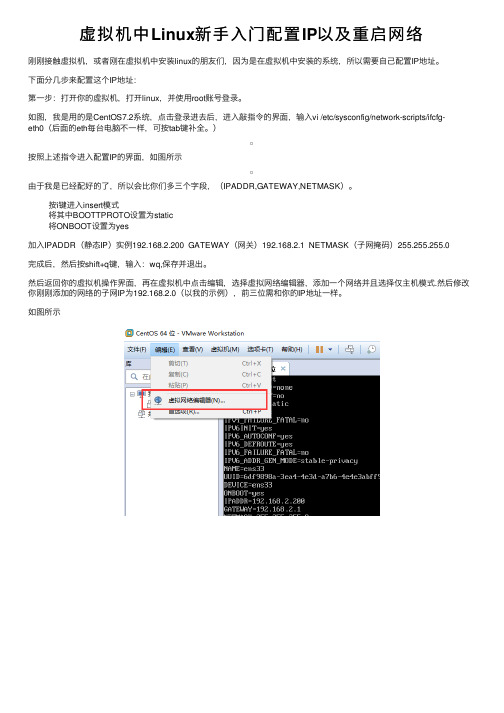
虚拟机中Linux新⼿⼊门配置IP以及重启⽹络刚刚接触虚拟机,或者刚在虚拟机中安装linux的朋友们,因为是在虚拟机中安装的系统,所以需要⾃⼰配置IP地址。
下⾯分⼏步来配置这个IP地址:第⼀步:打开你的虚拟机,打开linux,并使⽤root账号登录。
如图,我是⽤的是CentOS7.2系统,点击登录进去后,进⼊敲指令的界⾯,输⼊vi /etc/sysconfig/network-scripts/ifcfg-eth0(后⾯的eth每台电脑不⼀样,可按tab键补全。
)按照上述指令进⼊配置IP的界⾯,如图所⽰由于我是已经配好的了,所以会⽐你们多三个字段,(IPADDR,GATEWAY,NETMASK)。
按i键进⼊insert模式将其中BOOTTPROTO设置为static将ONBOOT设置为yes加⼊IPADDR(静态IP)实例192.168.2.200 GATEWAY(⽹关)192.168.2.1 NETMASK(⼦⽹掩码)255.255.255.0完成后,然后按shift+q键,输⼊:wq,保存并退出。
然后返回你的虚拟机操作界⾯,再在虚拟机中点击编辑,选择虚拟⽹络编辑器,添加⼀个⽹络并且选择仅主机模式.然后修改你刚刚添加的⽹络的⼦⽹IP为192.168.2.0(以我的⽰例),前三位需和你的IP地址⼀样。
如图所⽰完成上述步骤后点击确定,然后再右键你的虚拟机,选择设置,修改你的⽹络适配器为你刚刚新建的⽹络。
如图所⽰退出后输⼊service network restart重启⽹络服务然后可以拿Xshell或者Xftp连接你的服务器,若连接成功,则表⽰你的IP地址已成功配好,可以连接。
以上就是本⽂的全部内容,希望对⼤家的学习有所帮助,也希望⼤家多多⽀持。
Linux服务器管理与网络配置教程

Linux服务器管理与网络配置教程第一章:Linux服务器管理基础Linux 服务器管理是使用 Linux 操作系统来管理和维护服务器的过程。
本章将介绍如何使用一些基础的 Linux 命令和工具来管理服务器,包括登录服务器、创建用户账户、修改文件权限等。
1.1 登录服务器要管理 Linux 服务器,首先需要登录服务器。
常用的远程登录工具有 SSH(Secure Shell)和 PuTTY。
本节将详细介绍如何使用SSH 和 PuTTY 远程登录服务器,并提供一些常用的登录命令示例。
1.2 创建用户账户为了管理服务器,需要创建一个具有管理员权限的用户账户。
本节将介绍如何使用命令行和图形界面工具来创建用户账户,并授予相应的权限。
1.3 修改文件权限为了保护服务器的安全性和文件的完整性,需要正确设置文件权限。
本节将介绍如何使用命令行和图形界面工具来修改文件和目录的权限,并阐述权限的含义和作用。
第二章:Linux 服务器网络配置本章将介绍如何配置 Linux 服务器的网络设置,包括 IP 地址、子网掩码、网关和 DNS 配置等。
还将介绍如何进行网络故障排除和常见网络问题的解决方法。
2.1 配置静态 IP 地址静态IP 地址是指服务器在启动过程中不会改变的固定IP 地址。
本节将介绍如何使用命令行和图形界面工具来配置静态 IP 地址。
2.2 配置子网掩码和网关子网掩码和网关是用于确定服务器与其他网络设备之间的连接的重要参数。
本节将介绍如何设置子网掩码和网关,并解释其原理。
2.3 配置 DNSDNS(Domain Name System)用于将域名转换为 IP 地址。
本节将介绍如何配置 DNS 服务器的设置,包括使用本地 DNS 服务器和公共 DNS 服务器。
2.4 网络故障排除网络故障是服务器管理中常见的问题。
本节将介绍一些常用的网络故障排除方法,例如检查网络连接、排查网络配置问题等。
第三章:Linux 服务器服务管理本章将介绍如何管理 Linux 服务器中的服务,包括启动和停止服务、设置开机自启动等。
UbuntuLinux上的网络设置

UbuntuLinux上的网络设置Ubuntu Linux是开源操作系统中最受欢迎的一个,其最新版本为Ubuntu 20.04 LTS,众多用户喜欢使用Ubuntu Linux的原因之一是它的简单易用性和对用户友好的界面设计。
在Ubuntu Linux 上设置网络连接也是一件相对容易的事情,但对于新手来说可能需要花费一定的时间和精力去完成。
本文将介绍如何在Ubuntu Linux操作系统上进行网络设置。
一、有线网络设置在Ubuntu Linux上,当插上有线网线时,大多数情况下系统会自动连接到网络,无需进行任何设置。
但在某些情况下,需要手动设置有线网络连接。
1.打开Ubuntu Linux电脑的“系统设置”界面(可在任务栏中找到),点击“网络”选项。
2.在“网络”界面中,选择“有线”选项卡,即可看到当前有线连接的状态。
如未连接,则需要手动输入有线网络的信息。
一般来说,只需输入“IP地址”、“子网掩码”、“网关”和“DNS服务器”即可。
3.在“有线”选项卡下,找到“IPv4设置”部分,选择“手动”模式,并填写网络信息。
4.在“IPv4设置”界面中,首先填写“IP地址”,一般格式为“192.168.x.x”,其中“x”代表数字,可以自由填写。
接着,在“子网掩码”中填写本地IP与网关的区分依据,通常填写“255.255.255.0”,填写后,自动计算局域网地址范围。
在“网关”中填写本地路由器的IP地址。
DNS服务器可以使用宽带提供商的默认服务器地址,也可以自己填写Google的公共DNS服务器8.8.8.8。
二、无线网络设置无线网络设置是在Ubuntu Linux中比较复杂的一项设置操作,具体步骤如下:1.打开Ubuntu Linux电脑的“系统设置”界面,选择“网络”选项,在下拉菜单中选择“Wi-Fi”。
2.在Wi-Fi界面中,点击“连接”按钮,即可搜索无线网络。
找到要连接的Wi-Fi网络,点击即可连接。
全面了解 Linux 网络配置
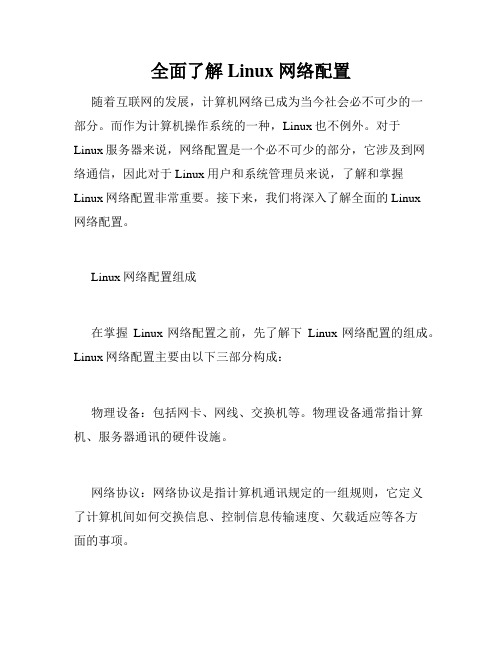
全面了解 Linux 网络配置随着互联网的发展,计算机网络已成为当今社会必不可少的一部分。
而作为计算机操作系统的一种,Linux也不例外。
对于Linux服务器来说,网络配置是一个必不可少的部分,它涉及到网络通信,因此对于Linux用户和系统管理员来说,了解和掌握Linux网络配置非常重要。
接下来,我们将深入了解全面的Linux网络配置。
Linux网络配置组成在掌握Linux网络配置之前,先了解下Linux网络配置的组成。
Linux网络配置主要由以下三部分构成:物理设备:包括网卡、网线、交换机等。
物理设备通常指计算机、服务器通讯的硬件设施。
网络协议:网络协议是指计算机通讯规定的一组规则,它定义了计算机间如何交换信息、控制信息传输速度、欠载适应等各方面的事项。
网络服务:网络服务是指提供特定功能的一组程序,如Web服务器、邮件服务器、FTP服务器等。
以上三部分构成了Linux网络配置的基本构成要素。
Linux网络配置的文件结构在深入了解Linux网络配置时,必须要知道Linux网络配置的文件结构。
Linux网络配置的主要配置文件是在/etc目录下的。
常见的如:/etc/sysconfig/network-scripts/ifcfg-eth0:这个文件是Linux下网卡配置文件,其中ifcfg-eth0是指网卡eth0的属性配置。
/etc/resolv.conf:该文件主要用于DNS服务器设置。
/etc/hosts:该文件是Linux下的本地DNS解析文件,主要用于域名解析的映射。
/etc/hosts.allow:用于对网络服务器的访问进行设置。
/etc/hosts.deny:该文件主要是对不允许访问的服务器进行设置。
通过以上文件我们可以使用vim、vi等编辑器修改里面的内容。
Linux网络配置的参数介绍现在我们初步了解了Linux网络配置的基本组成部分,再来深入了解一下Linux网络配置的参数。
这些参数在我们进行Linux网络配置时,尤其是在配置网卡时是比较常用的。
Linux命令高级技巧使用route配置网络路由

Linux命令高级技巧使用route配置网络路由在Linux系统中,网络配置是使用route命令来完成的。
route命令可以用来配置和管理网络路由表,使得数据能够正确地被转发到目标主机。
本文将介绍一些Linux命令高级技巧,帮助您更好地使用route 命令配置网络路由。
一、查看当前网络路由表要查看当前系统的网络路由表,可以使用route命令的“-n”选项。
该选项可以以数字形式显示网络地址和网关地址,有助于更直观地了解当前的网络路由情况。
以下是查看当前网络路由表的命令:```$ route -n```运行以上命令后,将显示当前系统的网络路由表,包括目标网络地址、网关地址、子网掩码、接口和跃点数等信息。
二、添加静态路由在某些情况下,需要手动添加静态路由以实现特定的网络配置。
使用route命令可以方便地添加和删除静态路由。
以下是添加静态路由的命令格式:```$ sudo route add -net 目标网络地址/子网掩码网关地址其中,"目标网络地址/子网掩码"表示要添加的目标网络地址和子网掩码,"网关地址"表示要指定的网关地址。
例如,要将网络地址192.168.1.0/24的数据转发到网关地址192.168.0.1,可以使用以下命令:```$ sudo route add -net 192.168.1.0/24 gw 192.168.0.1```添加静态路由后,系统将根据配置的路由表进行数据的转发。
三、删除静态路由如果不再需要某个静态路由,可以使用route命令删除该路由。
以下是删除静态路由的命令格式:```$ sudo route del -net 目标网络地址/子网掩码```其中,"目标网络地址/子网掩码"表示要删除的目标网络地址和子网掩码。
例如,要删除网络地址192.168.1.0/24的静态路由,可以使用以下命令:```$ sudo route del -net 192.168.1.0/24删除静态路由后,系统将不再根据该路由进行数据的转发。
KaliLinux怎么进行网络配置

Kali Linux怎么进行网络配置有Kali Linux用户安装好系统后,不知道怎么配置网络,无法正常上网了,那么具体怎么配置呢?用到什么命令?给大家介绍下Kali Linux的网络配置方法,一起来学习下吧。
Kali Linux该怎么进行网络配置?kali安装完成之后,首先确定你是DHCP还是静态IP。
DHCP是用来给大型网络动态分配IP的协议,而大部分中小型网络(如校园网、家庭网络)都是采用网络管理员手工分配静态IP的方法来确定IP地址的。
一、在文件系统里找到/etc/network下的interfaces文件,打开后可以看到eth0为dhcp,将其修改为如下形式:# This file describes the network interfaces available on your system# and how to activate them. For more information,see interfaces(5)。
# The loopback network interfaceauto loiface lo inet loopbackauto eth0iface eth0 inet static //配置eth0使用默认的静态地址address 192.168.77.133 //设置eth0的IP地址netmask 255.255.255.0 //配置eth0的子网掩码gateway 192.168.77.254 //配置当前主机的默认网关“interfaces”文件中还有很多其他的设置项,如需要了解更多的信息,可以使用man命令查询“interfaces”文件的手册页。
#man interfaces其中eth0指本机以太网卡一,类似的,eth1指本机的以太网卡2。
一般一台电脑只有一个eth0。
网卡的设备名/dev/eth0 和硬件的MAC 地址52:54:AB:DD:6F:61对应,MAC 地址是生产厂家定的,每个网卡拥有的唯一地址。
linux配置静态路由配置规则

linux配置静态路由配置规则在Linux系统中,可以使用静态路由配置规则来指定网络数据包的路径。
静态路由是一种手动配置的路由方式,不会自动适应网络拓扑的变化,但是在一些情况下仍然非常有用。
静态路由的配置规则通常需要包括以下几个步骤:一、查看当前路由表在开始配置静态路由之前,我们需要先查看当前的路由表,以便了解当前的网络配置情况和判断是否需要进行修改。
可以使用`netstat -rn`或者`route -n`命令来查看当前的路由表。
1.添加默认路由规则如果需要将所有的网络流量都通过一个默认的网关进行转发,可以添加一个默认路由规则。
可以使用`route add default gw <gatewayip>`或者`ip route add default via <gatewayip>`命令来添加默认路由规则。
2.添加目标网络的路由规则如果需要将特定的网络流量转发到特定的网关上,可以添加目标网络的路由规则。
可以使用`route add -net <networkIp> netmask <netmask> gw <gatewayip>`或者`ip route add <networkIp/netmask> via<gatewayip>`命令来添加目标网络的路由规则。
例如,如果要将192.168.0.0/24网络的流量转发到网关192.168.1.1上,可以使用以下命令添加路由规则:```route add -net 192.168.0.0 netmask 255.255.255.0 gw192.168.1.1```或者:```ip route add 192.168.0.0/24 via 192.168.1.1```三、测试路由配置在配置完静态路由规则后,需要进行测试以确保配置生效。
可以使用`ping`命令来测试与目标网络的连通性。
Linux网络设置(linux相关网络命令大全)
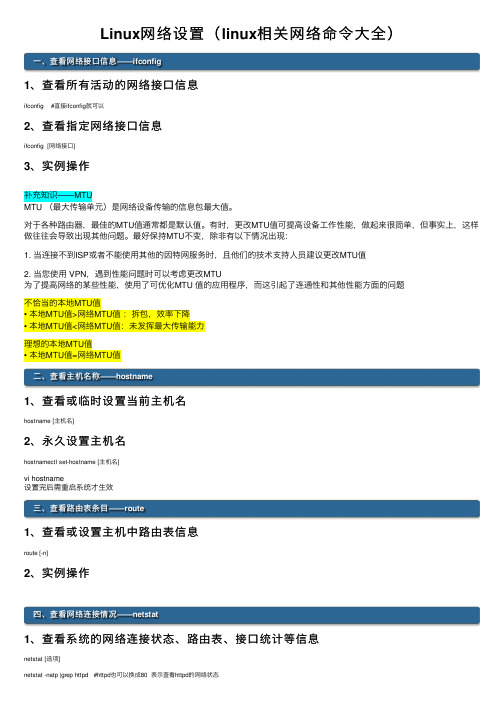
Linux⽹络设置(linux相关⽹络命令⼤全)⼀、查看⽹络接⼝信息——ifconfig1、查看所有活动的⽹络接⼝信息ifconfig #直接ifconfig就可以 2、查看指定⽹络接⼝信息ifconfig [⽹络接⼝]3、实例操作补充知识——MTUMTU (最⼤传输单元)是⽹络设备传输的信息包最⼤值。
对于各种路由器,最佳的MTU值通常都是默认值。
有时,更改MTU值可提⾼设备⼯作性能,做起来很简单,但事实上,这样做往往会导致出现其他问题。
最好保持MTU不变,除⾮有以下情况出现:1. 当连接不到ISP或者不能使⽤其他的因特⽹服务时,且他们的技术⽀持⼈员建议更改MTU值2. 当您使⽤ VPN,遇到性能问题时可以考虑更改MTU为了提⾼⽹络的某些性能,使⽤了可优化MTU 值的应⽤程序,⽽这引起了连通性和其他性能⽅⾯的问题不恰当的本地MTU值• 本地MTU值>⽹络MTU值:拆包,效率下降• 本地MTU值<⽹络MTU值:未发挥最⼤传输能⼒理想的本地MTU值• 本地MTU值=⽹络MTU值⼆、查看主机名称——hostname1、查看或临时设置当前主机名hostname [主机名]2、永久设置主机名hostnamectl set-hostname [主机名]vi hostname设置完后需重启系统才⽣效三、查看路由表条⽬——route1、查看或设置主机中路由表信息route [-n]2、实例操作四、查看⽹络连接情况——netstat1、查看系统的⽹络连接状态、路由表、接⼝统计等信息netstat [选项]netstat -natp |grep httpd #httpd也可以换成80 表⽰查看httpd的⽹络状态选项作⽤-a 显⽰当前主机中所有活动的⽹络连接信息-n 以数字的形式显⽰相关的主机地址、端⼝等信息-r 显⽰路由表信息-l 显⽰处于监听状态的⽹络连接及端⼝信息-t 查看TCP 协议相关的信息-u 显⽰UDP 协议相关的信息-p显⽰与⽹络连接相关联的进程号、进程名称信息(需要root 权限)选项作⽤-t tcp 显⽰ TCP 协议的 sockets -u udp 显⽰ UDP 协议的 sockets-n numeric 不解析服务的名称,如 “22” 端⼝不会显⽰成 “ssh”-l listening 只显⽰处于监听状态的端⼝-p processes 显⽰监听端⼝的进程(Ubuntu 上需要 sudo)-a all 对 TCP 协议来说,既包含监听的端⼝,也包含建⽴的连接-rresolve 把 IP 解释为域名,把端⼝号解释为协议名称2、常⽤选项五.获取socket (套接字)统计信息——ss1、查看系统的⽹络连接情况,获取socket 统计信息ss [选项] #查看系统的⽹络连情况,获取socket 统计信息 lsof [选项] #查看打开服务进程的端⼝(TCP 、UDP)2、常⽤选项六、测试⽹络连接pingping 命令测试⽹络连通性ping [选项] ⽬标主机注: ctrl + c 中⽌测试-i 查看⽹卡是否畅通-s 指定包的⼤⼩七.跟踪数据包traceroutetraceroute 命令测试从当前主机到⽬的主机之间经过的⽹络节点traceroute ⽬标主机地址⼋.域名解析nslookupnslookup 命令测试DNS 域名解析nslookup ⽬标主机地址 [DNS 服务器地址]九、设置⽹络参数的⽅式1、 临时配置⼀使⽤命令调整⽹络参数• 简单、快速,可直接修改运⾏中的⽹络参数• ⼀般只适合在调试⽹络的过程中使⽤• 系统重启以后,所做的修改将会失效2、 固定设置⼀通过配置⽂件修改⽹络参数• 修改各项⽹络参数的配置⽂件• 适合对服务器设置固定参数时使⽤• 需要重载⽹络服务或者重启以后才会⽣效⼗.设置⽹络接⼝参数ifconfig1、设置⽹络接⼝的IP地址、⼦⽹掩码ifconfig ⽹络接⼝ ip地址 [netmask ⼦⽹掩码]ifconfig ⽹络接⼝ ip地址 [/⼦⽹掩码长度]2、禁⽤或者重新激活⽹卡ifconfig ⽹络接⼝ upifconfig ⽹络接⼝ down3、设置虚拟⽹络接⼝ifconfig ⽹络接⼝:序号 IP地址⼗⼀、设置路由记录route1、添加到指定⽹段的路由记录route add -net ⽹段地址 gw IP地址2、删除到指定⽹段的路由记录routedel -net ⽹段地址3、向路由表中添加默认⽹关记录route add default gw IP地址4、删除路由表中默认的⽹关记录route del default gw IP地址⼗⼆、启⽤、禁⽤⽹络接⼝配置1、重启network⽹络服务systemctl restart network2、禁⽤、启⽤⽹络接⼝ifdown ens33#禁⽤ifup ens33#启动⼗三、本地主机映射⽂件/etc/hosts⽂件保存主机名与IP地址的映射记录cat /etc/hostshosts⽂件和DNS服务器的⽐较• 默认情况下,系统⾸先从hosts⽂件查找解析记录• hosts⽂件只对当前的主机有效• hosts⽂件可减少DNS查询过程,从⽽加快访问速度⼗四、总结1、查看⽹络配置ifconfig、hostname、 route、 netstat、 ss2、测试⽹络连接ping、traceroute、 nslookup、 dig设置⽹络地址参数临时配置、永久配置。
Linux系统网络配置脚本使用Shell脚本配置网络参数

Linux系统网络配置脚本使用Shell脚本配置网络参数Linux系统的网络配置是管理员在管理服务器或个人电脑时的重要任务之一。
为了方便快速配置网络参数,我们可以使用Shell脚本来自动化完成这一过程。
本文将介绍如何使用Shell脚本来配置Linux系统的网络参数。
一、Shell脚本概述Shell脚本是一种运行在Unix/Linux系统下的脚本语言,用于自动化执行一系列的命令。
通过编写Shell脚本,我们可以将多个命令组合在一起,实现一次性地执行这些命令。
因此,我们可以编写一个网络配置脚本,将其所需的命令依次写入脚本文件中,然后执行该脚本文件即可完成网络配置。
二、网络配置脚本编写以下是一个使用Shell脚本配置网络参数的示例:```shell#!/bin/bash# 设置IP地址和子网掩码ip addr add 192.168.1.100/24 dev eth0# 设置默认网关ip route add default via 192.168.1.1# 设置DNS服务器echo "nameserver 8.8.8.8" > /etc/resolv.conf```上述脚本中,首先通过`ip addr add`命令设置了IP地址和子网掩码,将IP地址设置为192.168.1.100,子网掩码为24,网卡设备为eth0。
接着使用`ip route add`命令设置了默认网关,将默认网关设置为192.168.1.1。
最后,通过`echo`命令将DNS服务器设置为8.8.8.8,并将该配置写入`/etc/resolv.conf`文件中。
三、脚本文件执行和配置生效将上述脚本保存为一个文件(比如`network_config.sh`),并将其放置在合适的位置(比如`/tmp`目录)。
然后通过以下命令来执行该脚本文件:```shellchmod +x network_config.sh # 授予脚本执行权限./network_config.sh # 执行网络配置脚本```执行脚本后,我们可以通过以下命令来验证网络配置是否成功生效:```shellip addr show eth0 # 显示eth0网卡的IP地址和子网掩码ip route show default # 显示默认网关cat /etc/resolv.conf # 显示DNS服务器配置```如果上述命令的输出结果与脚本中所配置的参数一致,则说明网络配置已成功生效。
linux网络配置

三,常用的几个执行的命令方式
A,查看网络配置信息: #ifconfig || #ifconfig -a(查 看所有的设备) B,查看第一个网卡的信息: #ifconfig eth0 C,配置第一个网卡的信息:
#ifconfig eth0 172.16.11.20 broadcast 172.16.11.255 netmask 255.255.255.0
(二)站点配置 A,ServerRoot:服务器的配置,错误,日志文件所在的最高层 目录 ServerRoot “/etc/httpd/” 可以使用命令”httpd –t” 进行查看 B,DirectoryIndex:设置Apache在目录请求的情况下所要提供 的文件。 比如:DirectoryIndex:index.html 将index.html放在ServerRoot的目录下(/etc/httpd/), 重启apache进行验证。 C,ErrorDocument:当错误发生时服务器将要返回给客户端的 信息 (三)日志配置 (四)性能配置 (五)服务器状态
#chkconfig vsftpd on
(一)匿名用户访问配置 /etc/vsftpd/vsftpd.conf
1.启动后FTP服务器就可以登陆了 匿名用户在text模式下,要用用户名ftp,密码也 是ftp,来进行登陆;如果是用FTP工具来匿名登陆的 话,用户名和密码都为:anonymous。默认情况下匿 名用户可以访问和下载,但不能进行上传、删除、新 建目录、执行文件等操作 本地用户可以登陆,并可以离开自家目录至有权访问 的其他目录,并在权限允许的情况下进行上传和下载, 写在文件/etc/vsftpd.ftpusers中的本地用户禁止登录。
(1)使用 或ifconfig命令 )使用ip或 命令
Linux网络参数配置
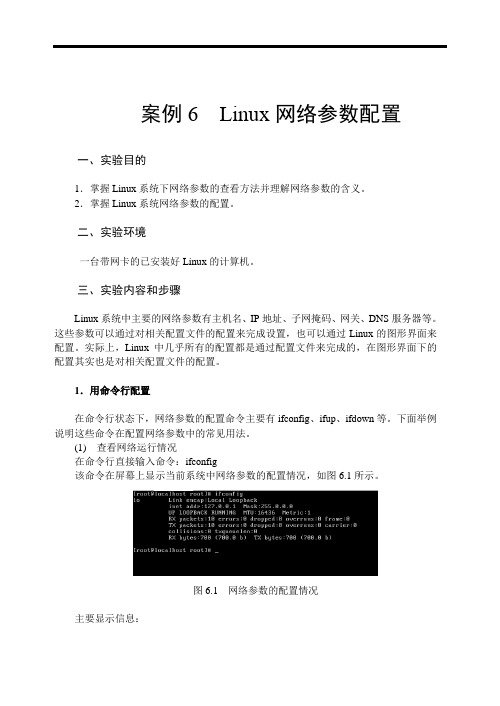
案例6 Linux网络参数配置一、实验目的1.掌握Linux系统下网络参数的查看方法并理解网络参数的含义。
2.掌握Linux系统网络参数的配置。
二、实验环境一台带网卡的已安装好Linux的计算机。
三、实验内容和步骤Linux系统中主要的网络参数有主机名、IP地址、子网掩码、网关、DNS服务器等。
这些参数可以通过对相关配置文件的配置来完成设置,也可以通过Linux的图形界面来配置。
实际上,Linux中几乎所有的配置都是通过配置文件来完成的,在图形界面下的配置其实也是对相关配置文件的配置。
1.用命令行配置在命令行状态下,网络参数的配置命令主要有ifconfig、ifup、ifdown等。
下面举例说明这些命令在配置网络参数中的常见用法。
(1) 查看网络运行情况在命令行直接输入命令:ifconfig该命令在屏幕上显示当前系统中网络参数的配置情况,如图6.1所示。
图6.1 网络参数的配置情况主要显示信息:50《Linux操作系统案例讲义》·eth0:网络适配器(网卡)的网络接口,如果系统中有多个网卡,则以ethl、eth2…递增编号。
·Hwaddr:网卡的物理地址,是计算机中与网络硬件相关的惟一地址。
由于地址格式与所用介质的访问控制方法相关,又常称为MAC地址。
多数情况下,物理地址在网络接口卡(网卡)生产时已写入网卡的ROM中。
数据链路层处理位于同一个网络内的设备间的通信,物理地址用来确认数据帧,每个设备都负责监视网络,并接收地址指向该设备的帧。
·inet:网卡的IP地址。
·bcast:网卡的广播地址。
·mask:显示网卡的子网掩码。
·1o:回环地址,一般此接口的IP地址都是127.0.0.1。
(2) 为网络接口eth0配置IP地址假设为网卡ethO配置IP地址:192.168.0.2/24 (24表示24位网络号)。
在命令行输入命令:ifconfig eth0 192.168.0.2或ifconfig eth0 192.168.0.2/24注意:各参数必须用空格隔开。
- 1、下载文档前请自行甄别文档内容的完整性,平台不提供额外的编辑、内容补充、找答案等附加服务。
- 2、"仅部分预览"的文档,不可在线预览部分如存在完整性等问题,可反馈申请退款(可完整预览的文档不适用该条件!)。
- 3、如文档侵犯您的权益,请联系客服反馈,我们会尽快为您处理(人工客服工作时间:9:00-18:30)。
Enforcing
Setenforce 0
Getenforce (查看selinux是否关闭permissive为不启用)
Permissive
永久关闭selinux
Cat /etc/selinux/config
SELINUX=permissive
Vim /etc/sysconfig/selinux
将SELINUX=enforcing改为SELINUX=permissive
修改udv规则
Cat /etc/udv/rules.d/70-persistent-net.rules
卸载网卡:modprobe –rv e1000
挂载网卡:modprobe –v e1000
配置YUM
1.mount /dev/cdrom /media/ (默认系统会自动挂载CDROM 到/mnt/cdrom的目录中)
2.cd /etc/yum.repos.d/
3.ls
4.cp rhel-source.repo abc.repo
开机关闭服务:
Chkconfig NetworkManager off
关闭防火墙
Iptables –F
/etc/init.d/iptables save
/etc/init.d/iptables stop
开机关闭服务:
Chkconfig iptables off
关闭Selinux
ONBOOT=yes
NM_CONTROLLED=yes
BOOTPROTO=dhcp
IPADDR= ip地址
NETMASK= 255.0.0.0
2.配置DNS文件:/etc/resolv.conf
关闭NetworkManager
/etc/init.d/NetworkManager stop
网卡配置:
1.配置ip文件:/etc/sysconfig/network-scripts/ifcfg-eth0 (这里也 可以配置DNS,但主要的DNS也是下面的配置文件)
DEVICE=eth0
HWADDR= mac地址
TYPE=Ethernet
UUID=。。。。-。。。。-。。。。-。。。。
5.vim abc.repo
改gpkey=file:以下不要
[rhel-6]
name=Red Hat Enterprise Linux enabled=1
baseurl=file:///media
6.检查:yum repolist
